J'ai un problème avec l'installation d'Ubuntu 18.04 LTS sur mon DELL XPS 15 9560 (bien que je n'aie pas essayé de l'installer sur un matériel différent et je ne sais donc pas si le bogue est spécifique au matériel ou à la version).
Après avoir terminé toutes les étapes du programme d'installation, la fenêtre se ferme après une courte pause, affichant le curseur "en attente". Quelques instants après avoir reçu un rapport de plantage de plugininstall.py :
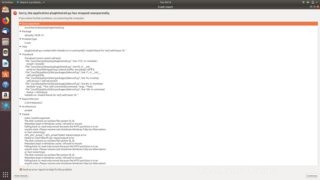
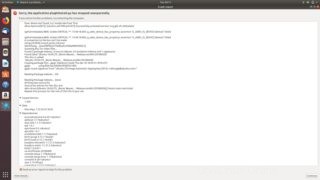
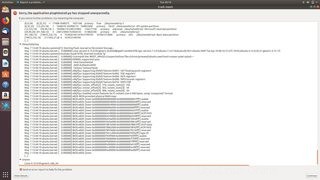
Peu de temps après, l'ubiquité elle-même s'effondre. Quelqu'un peut-il suggérer une solution de contournement pour cette erreur ?
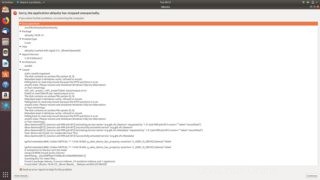
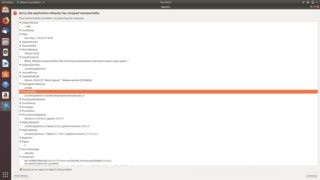
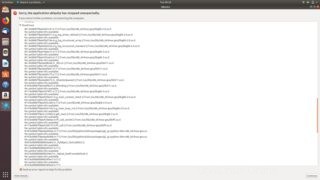

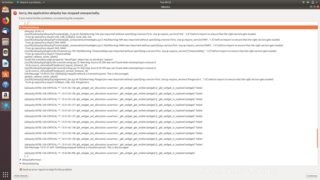
Réponse acceptée :
Vous rencontrez le bogue #1751252.
Il existe deux options pour y remédier :
Option 1 : Installer une nouvelle version fixe d'ubiquity
- Démarrez votre ISO Live 18.04
- Sélectionnez Essayer Ubuntu
- Avant de démarrer le programme d'installation d'Ubiquity, ouvrez une fenêtre de terminal (CTRL –ALT –T )
-
Exécutez la commande suivante dans le terminal pour voir quelle version d'ubiquity vous avez
dpkg -l ubiquity ||/ Name Version Architecture Description +++-==============-============-============-================================= ii ubiquity 18.04.14 amd64 Ubuntu live CD installer -
Si la version est
18.04.14, exécutez ce qui suit pour mettre à jour l'ubiquitésudo apt update sudo apt install ubiquity -
Vérifiez qu'ubiquity a été mis à niveau vers la version
18.04.14.1(notez le.1à la fin)dpkg -l ubiquity ||/ Name Version Architecture Description +++-==============-============-============-================================= ii ubiquity 18.04.14.1 amd64 Ubuntu live CD installer -
Démarrez le programme d'installation en cliquant sur l'icône Ubiquity, et il devrait maintenant vous permettre de procéder à l'installation
Option 2 : Appliquer un correctif à l'ubiquité
- Démarrez votre ISO Live 18.04
- Sélectionnez Essayer Ubuntu
- Avant de démarrer le programme d'installation d'Ubiquity, ouvrez une fenêtre de terminal (CTRL –ALT –T )
-
Exécutez les commandes suivantes dans le terminal pour télécharger et appliquer le correctif
cd ~/Downloads wget https://code.launchpad.net/~azzar1/ubiquity/+git/ubiquity/+merge/345056/+preview-diff/831305/+files/preview.diff --output-document ubiquity.patch sudo cp /usr/lib/ubiquity/ubiquity/misc.py /usr/lib/ubiquity/ubiquity/misc.py.original sudo patch /usr/lib/ubiquity/ubiquity/misc.py ubiquity.patch -
Démarrez le programme d'installation en cliquant sur l'icône Ubiquity, et il devrait maintenant vous permettre de procéder à l'installation